Очищення диска | Програма для очищення диска C | Як видалити файли
- Wise Disk Cleaner - програма для очищення диска C і слідів інших додатків
- CCleaner - комплексна очистка комп'ютера від сміття
- Очищення системного диска після апгрейда Windows за допомогою утиліти Disk Cleanup
- Як очистити диск C: використовуємо системну утиліту "Очищення диска" для видалення сміття
- Йдемо далі. Видаляємо старі установки і попередні версії Windows на диску C
Очищення диска від сміття вкрай необхідна. Виконувати її потрібно так само регулярно, як і домашнє прибирання. Адже, якщо захаращувати операційну систему і жорсткий диск інформаційним сміттям, з часом ваш комп'ютер повязнет в ньому. Це загрожує уповільненням роботи, нестабільністю, різними глюками і іншими неприємностями. А тому - я пропоную вам найкращі інструменти, корисні в господарстві для чищення вашого комп'ютера від сміттєвих файлів.
Wise Disk Cleaner - програма для очищення диска C і слідів інших додатків
Повна назва програми Wise Disk Cleaner 9 Вартість безкоштовно Підтримувані платформи Windows
Безкоштовна утиліта Wise Disk Cleaner дозволяє виконувати швидку і глибоке очищення диска, операційної системи WIndows, призначених для користувача даних в браузері. Крім цього, в додаток вбудований дефрагментатор, який в сумі робить додаток Wise Disk Cleaner досить комплексним рішенням, якщо ви потребуєте в очищенні і оптимізації файлів на жорсткому диску.
На даний момент в наявності є Wise Disk Cleaner 9 в безкоштовній версії. Детальніше зупинимося на особливостях цього додатка.
Отже, модуль швидкого очищення пропонує видалити непотрібні файли в складі операційної системи Windows, очистити кеш встановлених браузерів, а також історію комп'ютера (сліди сторонніх і системних додатків, всю історію браузерів, cookies-файли).
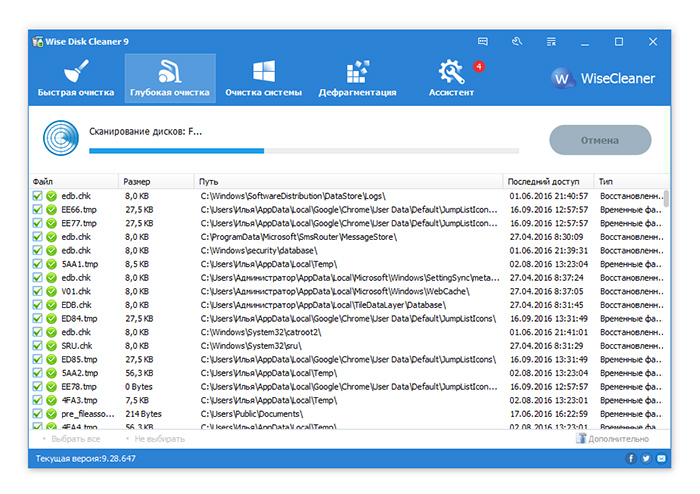
Програма для очищення диска C Wise Disk Cleaner 9 Free
У складі додатка Wise Disk Cleaner також доступна функція глибокого очищення. Вона являє собою досить спритний сканер, який виявляє на жорсткому диску файли, що класифікуються як сміття. Відповідно, ці файли можуть бути видалені без особливих ризиків і наслідків для системи.
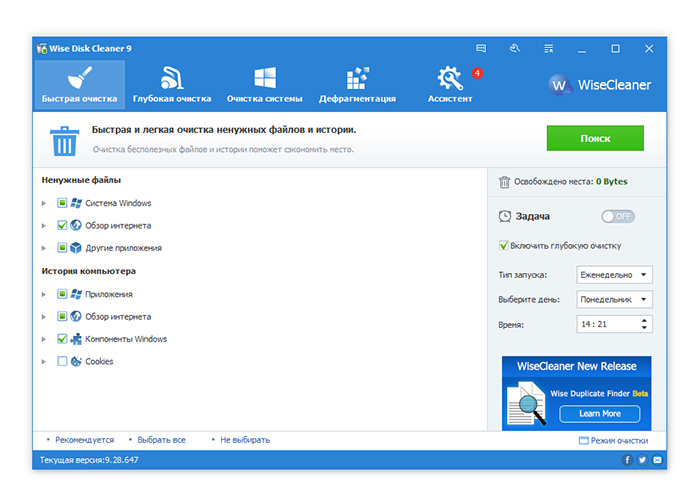
Як очистити комп'ютер від сміття, використовуючи програму Wise Disk Cleaner
Третій розділ - очищення системи. Тут розташовані сміттєві файли, які система Windows залишила після себе. До них відносяться:
- Завантажені файли (після виконання служби Windows Update викачані файли)
- кеш установників
- Очищення диска C
- файли довідки
- фонові малюнки
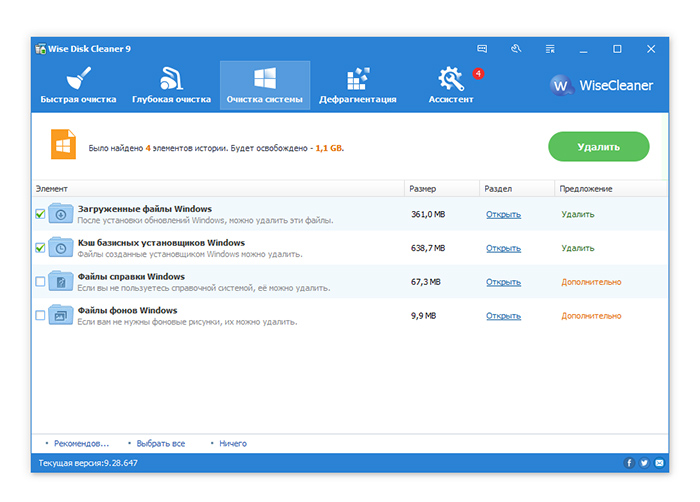
Нарешті, остання опція Wise Disk Cleaner - дефрагментатор. Тут пропонується дуже простенький функціонал, тим не менш, цілком придатний для якоїсь базової дефрагментації наявних дисків.
Очищення диска від сміття Disk Cleaner здатний виконувати за розкладом з використанням мінімальної кількості ресурсів - в ніж окремий плюс цієї утиліти.
CCleaner - комплексна очистка комп'ютера від сміття
Повна назва програми Ccleaner Вартість Free / 24.95 $ (Pro / 39.95 $ (Pro Plus) Підтримувані платформи Mac OS / Windows / Android
На сайті розробника представлені для скачування 2 версії утиліти CCleaner - безкоштовна і професійна. Різниця полягає в тому, що в Pro-редакції додані такі функції як автоматичне очищення даних браузерів і моніторинг в реальному часі.
Що стосується дефрагментатора, то його функції розумно виділені в окремий додаток під назвою Defraggler (про нього піде мова в окремому матеріалі). До слова, до складу CCleaner PROFESSIONAL PLUS функції дефрагментатора включені, так само як і функція відновлення даних. Не будемо забувати, що розробник Piriform Ltd. є автором додатки Recuva .
Кажучи про програмі CCleaner , Варто відзначити, що цей інструмент для очищення комп'ютера відзначилася у всіх тематичних оглядах android- і десктоп додатків, заслужено здобувши славу ефективного чистильника. Що ж, давайте розглянемо функції CCleaner Free (Windows версія), які викликають найбільший інтерес.
Всі розділи додатка грамотно згруповані, тому процес очищення комп'ютера і подальшої оптимізації системи виробляє на користувача CCleaner враження комплексної і логічною процедури.
Головний розділ - «Очищення». У першій вкладці розташовані опції для очищення диска від файлів, надісланих штатними додатками Windows (IE, Провідник, системний сміття та ін.).
Сусідня вкладка - Додатки - відповідає за чистку слідів діяльності браузерів Firefox, Chrome, різних інтернет-додатків, документів. Загалом, все утиліти, що залишають різні сміттєві сліди, знаходяться під контролем CCleaner.
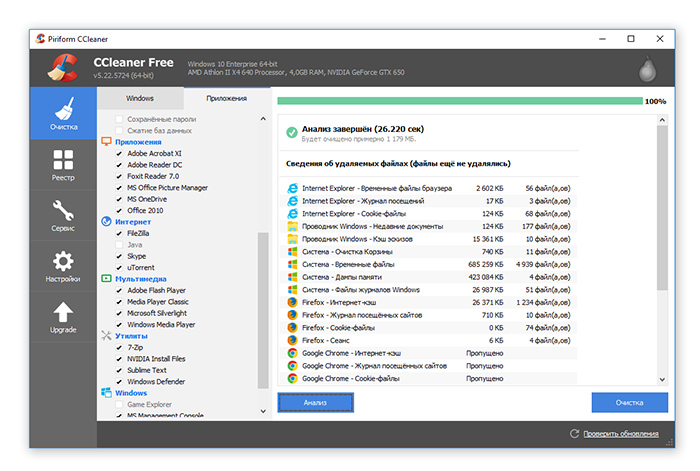
Програма для очищення комп'ютера від сміття - CCleaner - за роботою
Не менш важливий розділ - Реєстр. Ця секція допоможе у виявленні проблем, пов'язаних з некоректним зберіганням інформації в системному реєстрі Windows (шляху додатків, служби, бібліотеки, шрифти). Також є можливість перевірки цілісності Реєстру. Див. Також альтернативне додаток для очищення помилкових ключів реєстру RegOrganizer .
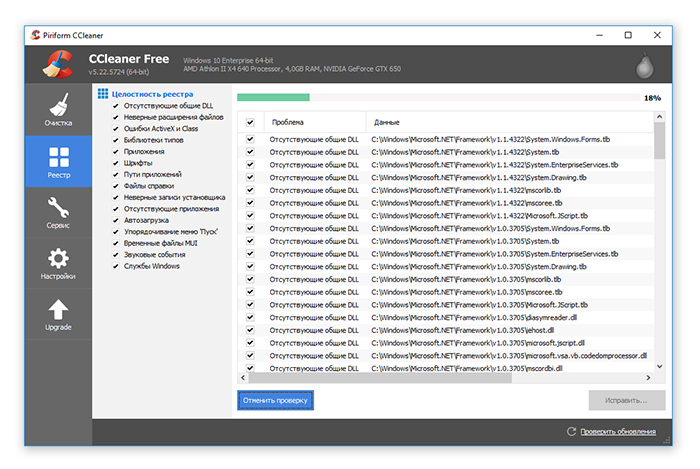
Корисний розділ, службовець зручною заміною стандартному компоненту «Установка і видалення програм» Windows є однойменна секція «Видалення програм». Вона має в своєму розпорядженні зручним інструментарієм для чищення комп'ютера від встановлених додатків Windows.
Крім дєїнсталлятора, в сусідніх вкладках розташувалися «Автозавантаження» (відключення непотрібних додатків при старті ОС) і «Завдання» (завдання планувальника). Нарешті, CCleaner дозволяє прибрати зайві пункти в контекстному меню, браузерні надбудови, виявити дублікати файлів і видалити «залежалися» точки відновлення системи. Окремою опцією в додатку є стирання дисків - тобто, затирання інформації на диску в кілька циклів, що робить подальше відновлення файлів неможливим.
Окремо потрібно відзначити дисковий аналізатор, який допомагає оцінити візуально обсяг займаного простору і видалити самі великовагові файли на диску, швидко очистити диск від незатребуваних даних.
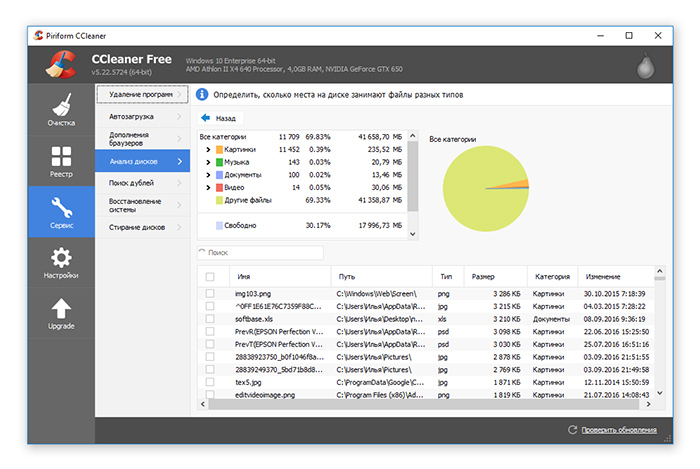
CCleaner - кращий спосіб почистити комп'ютер від сміття
Таким чином, CCleaner - приємна і зручна, а головне, безкоштовна програма для очищення комп'ютера, що містить практично всі необхідні «санітарні» опції і надбудови на зразок дефрагментатора і дєїнсталлятора додатків.
Завантажити чистильник безкоштовно
Очищення системного диска після апгрейда Windows за допомогою утиліти Disk Cleanup
Тепер, коли апгрейд завершено і ви встановили на свій ПК або ноутбук Windows 10, можливо, ви захочете також встановити нові Універсальні програми або завантажити на диск C: бібліотеки з файлових архівів, викачаних до оновлення. Однак якщо ви виявили, що у вас недостатньо вільного місця для коректної установки бібліотек і нового ПО в MS Windows 10, дане керівництво допоможе вам очистити простір на системному диску C: для подальшої комфортної роботи в новітній ОС лінійки Windows. У наступному розділі ви дізнаєтеся, як видалити з диска з непотрібні файли.
Як очистити диск C: використовуємо системну утиліту "Очищення диска" для видалення сміття
Давайте розглянемо спосіб, як видалити файли з диска, не вдаючись до сторонніх інструментів. Увійшовши в оточення Windows 10, введіть фразу "Очищення диска" в поле пошуку помічниці Cortana в лівому нижньому кутку екрану, поруч з кнопкою "Пуск" . Як тільки ви почнете вводити фразу в поле пошуку, Cortana виведе список програм і файлів, пов'язаних з введенням запитом. Натисніть кнопку "Очищення диска" у верхній частині списку для відкриття службової утиліти Windows 10, яка допоможе нам звільнити простір на диску C (втім, не тільки на ньому!).
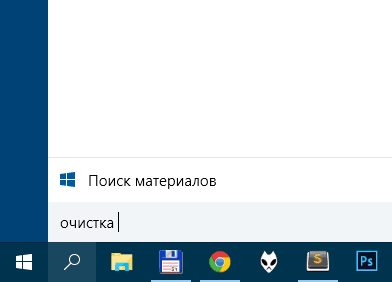
Введення команди Очищення диска для запуску службової утиліти Windows 10 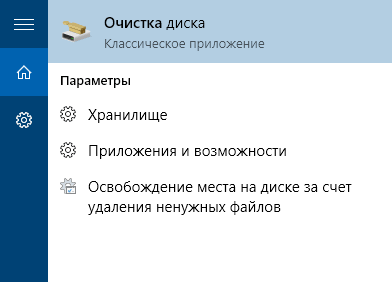 Запуск програми для очищення системного диска C:
Запуск програми для очищення системного диска C:
Далі, зрозуміло, відкриється програма для очищення диска з написом "Очищення на диску C:". За допомогою Disc Cleaner ви можете:
- очистити тимчасові файли на диску C:
- очистити корзину
- видалити старі журнали і кеші на системному диску
- видалити попередні установки Windows
Натисніть кнопку "Очистити системні файли", щоб почати розчищення місця на системному диску C: у ОС Windows 10. Якщо ви бачите, що все це відповідає вашим потребам, тоді ОК, інакше переходьте до наступного кроку в керівництві, щоб видалити попередні установки Windows 10 на диску C.
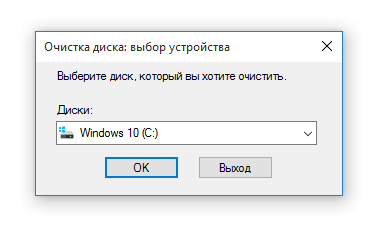
Вибір системного диска для пошуку сміття в Windows 10 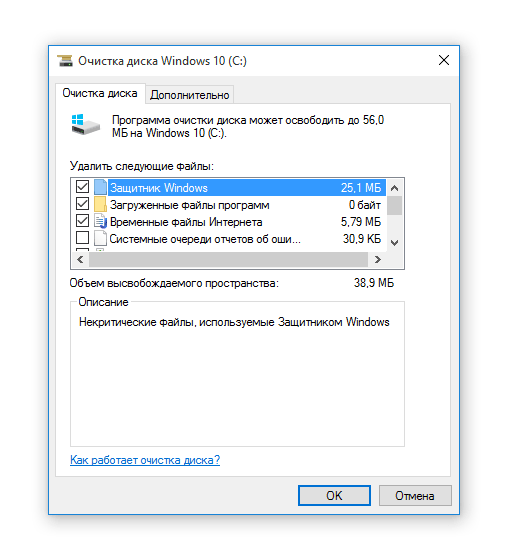 Вибираємо файли для видалення та очищення диска
Вибираємо файли для видалення та очищення диска
Йдемо далі. Видаляємо старі установки і попередні версії Windows на диску C
Якщо вам потрібно очистити якомога більше простору на системному диску і вам не страшно видалення встановлених раніше версій Windows, перейдіть і виберіть Файли для видалення - Всі тимчасові файли установки і попередні версії Windows. Але тут зверніть увагу, що після видалення попередніх версій Windows ви будете не в змозі відкинути Windows 10 до попередньої версії за допомогою всього лише кількох кліків. Без попередньої версії Windows, встановленої на вашій машині, точка відновлення системи буде видалена і вам доведеться перевстановити попередню версію Windows з диска або використовувати інші методи резервного копіювання.
Висновок. Таким чином, програми для очищення диска позбавлять вас від системного сміття. Ви зможете легко відкотитися до попередньої версії Windows, вивільнити значний обсяг місця на жорсткому диску, зокрема, на системному диску C :, для подальших установок ПО і бібліотек. Цього буде цілком достатньо для установки пари додатків і копіювання кількох великих файлів.